 TD8800快速安装指南.docx
TD8800快速安装指南.docx
- 文档编号:26105862
- 上传时间:2023-06-17
- 格式:DOCX
- 页数:10
- 大小:258.66KB
TD8800快速安装指南.docx
《TD8800快速安装指南.docx》由会员分享,可在线阅读,更多相关《TD8800快速安装指南.docx(10页珍藏版)》请在冰豆网上搜索。
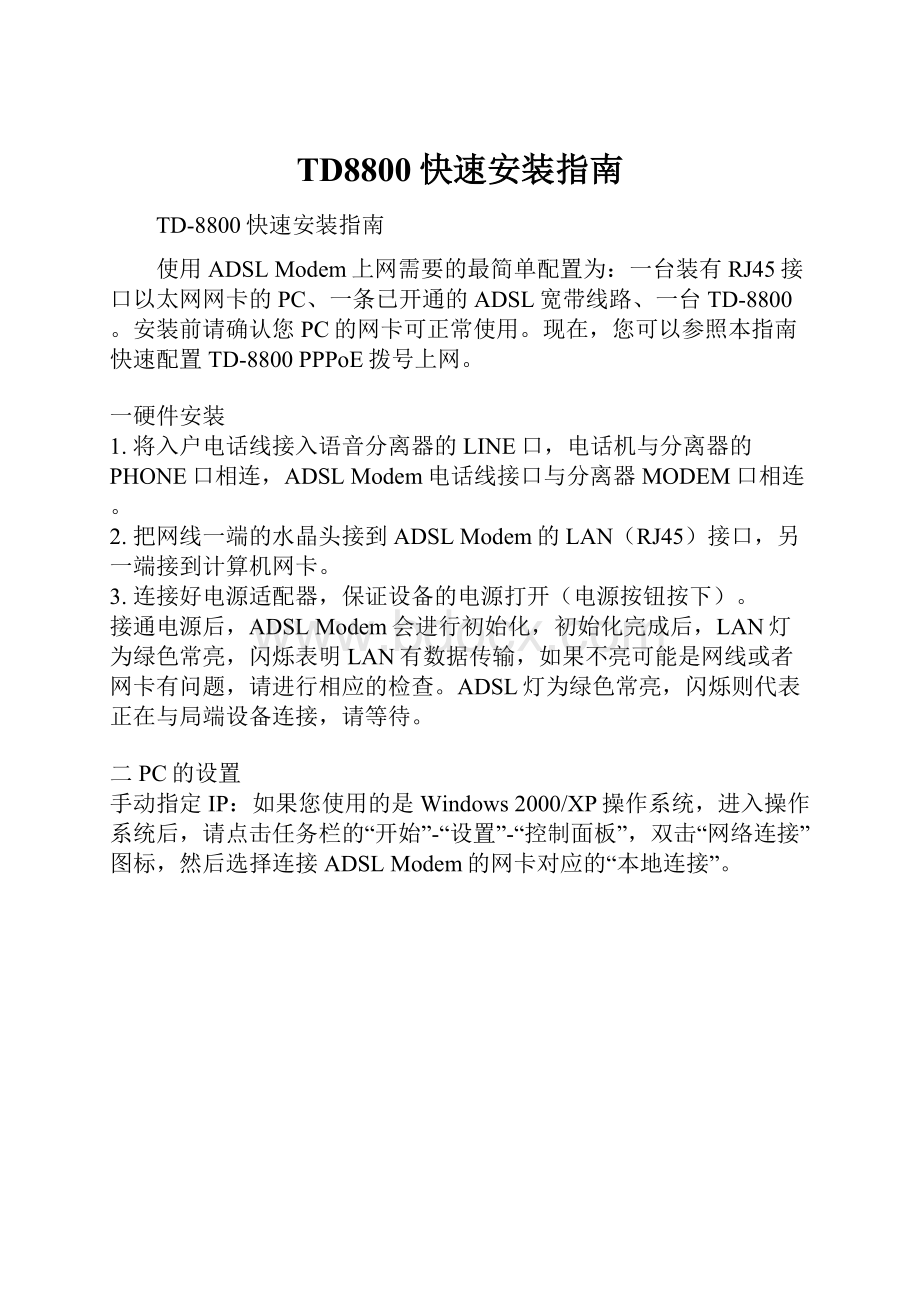
TD8800快速安装指南
TD-8800快速安装指南
使用ADSLModem上网需要的最简单配置为:
一台装有RJ45接口以太网网卡的PC、一条已开通的ADSL宽带线路、一台TD-8800。
安装前请确认您PC的网卡可正常使用。
现在,您可以参照本指南快速配置TD-8800PPPoE拨号上网。
一硬件安装
1.将入户电话线接入语音分离器的LINE口,电话机与分离器的PHONE口相连,ADSLModem电话线接口与分离器MODEM口相连。
2.把网线一端的水晶头接到ADSLModem的LAN(RJ45)接口,另一端接到计算机网卡。
3.连接好电源适配器,保证设备的电源打开(电源按钮按下)。
接通电源后,ADSLModem会进行初始化,初始化完成后,LAN灯为绿色常亮,闪烁表明LAN有数据传输,如果不亮可能是网线或者网卡有问题,请进行相应的检查。
ADSL灯为绿色常亮,闪烁则代表正在与局端设备连接,请等待。
二PC的设置
手动指定IP:
如果您使用的是Windows2000/XP操作系统,进入操作系统后,请点击任务栏的“开始”-“设置”-“控制面板”,双击“网络连接”图标,然后选择连接ADSLModem的网卡对应的“本地连接”。
选择“属性”-“常规”-“Internet协议(TCP/IP)”,点击“属性”。
填入IP地址192.168.1.2,子网掩码255.255.255.0,默认网关192.168.1.1。
注意:
在“使用下面的DNS服务器地址”中填入当地的DNS服务器地址,如不清楚请咨询当地服务商。
注意:
若您的系统为WindowsVista,设置方法稍微不同,详细见下面说明。
手动设置WindowsVista网络参数方法:
右键桌面”网络”-“属性”,在网络管理侧边栏选择“管理网络连接”,如下图所示:
然后选择连接ADSLModem的网卡对应的“本地连接”,选择“属性”-“常规”-“Internet协议版本4(TCP/IP)”。
点击“属性”,填入IP地址192.168.1.2,子网掩码255.255.255.0,默认网关192.168.1.1。
注意:
在“使用下面的DNS服务器地址”中填入当地的DNS服务器地址,如不清楚请咨询当地服务商。
三设置TD-8800拨号上网
设置前建议先将设备复位一下,复位方法:
带电状态下连按三下RESET键。
(1)通过配置软件设置
拨号上网设置最简单、快捷的方法就是通过TD-8800的配置软件来进行配置。
运行配置程序,输入正确IP、登录用户名/密码,点击登录。
选择快速设置-PPPoE(RFC2516),点击下一步。
填写正确的VPI/VCI(VPI/VCI值一定要正确,否则将无法上网),选择LLC/SNAP封装,点击下一步。
填入上网帐号、密码,点击提交,设置过程完成。
(2)通过WEB管理页面设置
在浏览器地址栏输入http:
//192.168.1.1即可进入设备的WEB管理界面。
选择快速设置,依次设置好各项,点击提交。
运行模式:
Enabled。
封装格式:
PPPoELLC。
VPI/VCI:
对应当地服务商的VPI/VCI值,如不清楚请向服务商咨询。
桥接:
Disabled。
启用DHCP:
Disabled
DefaultRoute:
Enabled。
用户名/密码:
填入上网帐号/密码。
服务-NAT设置-NATOptions(NATGlobalInfo),选择启用,点击提交。
局域网-DHCP模式,选择DHCPServer,点击提交保存。
开启TD-8800的DHCP服务,内网PC便可以从TD-8800自动获取IP地址。
管理-保存&重启,点击保存,这样下次重启设备后无需重新进行设置。
设置完成后,在主页-广域网接口中查看,如果对应接口已经获取到正确的IP、掩码、网关参数,表明已经拨号成功。
- 配套讲稿:
如PPT文件的首页显示word图标,表示该PPT已包含配套word讲稿。双击word图标可打开word文档。
- 特殊限制:
部分文档作品中含有的国旗、国徽等图片,仅作为作品整体效果示例展示,禁止商用。设计者仅对作品中独创性部分享有著作权。
- 关 键 词:
- TD8800 快速 安装 指南
 冰豆网所有资源均是用户自行上传分享,仅供网友学习交流,未经上传用户书面授权,请勿作他用。
冰豆网所有资源均是用户自行上传分享,仅供网友学习交流,未经上传用户书面授权,请勿作他用。


 《初级会计实务》试题题库大全及答案详解.docx
《初级会计实务》试题题库大全及答案详解.docx
 《谏太宗十思疏》精品实用课件PPT资料.ppt
《谏太宗十思疏》精品实用课件PPT资料.ppt
